Cualquier orden de su Tienda puede tener 3 estados de pago como pagado, pago pendiente y reembolsado, y 6 estados de cumplimiento como No cumplido, Procesado, En espera, Enviado, Cancelado y Cumplido.
A medida que procesa el pedido, puede actualizar el estado y también notificar a sus clientes.
En este artículo hablaremos de:
Administrar el estado de pago:
- Participar pedidos de la tienda (1) en la barra de búsqueda.
- De los resultados relacionados, haga clic en el Tienda – Pedidos opción (2) bajo Enlaces de estudio.

- Ahora vería la Mis Pedidos página donde verías todos los pedidos.
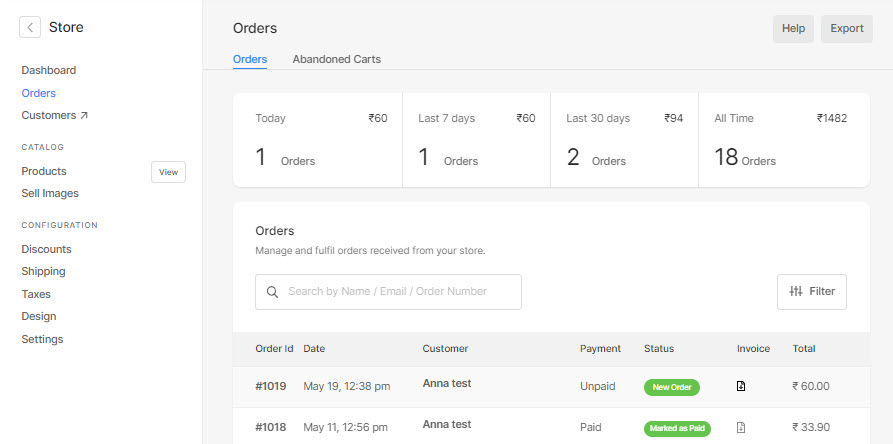
- Haga clic en su solicite para abrirlo y vería el estado del pago como se muestra a continuación.
- Haga clic en el Marcar como pagado o cualquier otro botón de estado de pago.
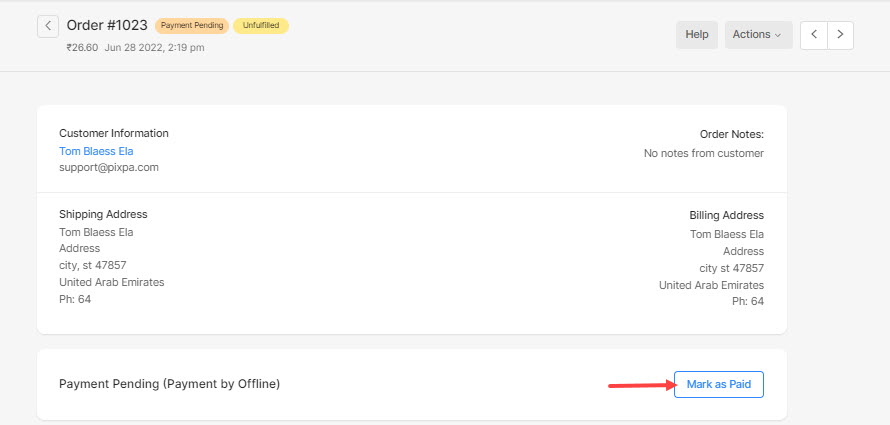
- Añada cualquier nota de estado (1) para ser incluido en el correo electrónico (enviado al cliente). También puede agregar enlaces.
También verifique: El editor de texto Pixpa. - Marque la opción de Notificar al cliente por correo electrónico (2) con respecto al cambio en el estado del pedido.
- Haga clic en el Cambiar estado de pago (3) botón para actualizar el estado del pedido.

Listo, ha cambiado con éxito el estado de pago a pagado y puede cambiar el estado a reembolsado en caso de cancelación del pedido.
Administrar el estado de cumplimiento
- Desde la página de pedido, desplácese hacia abajo hasta la Estado de cumplimiento .
- Elija el estado de cumplimiento del pedido (1) como Procesado, En espera, Enviado, Cancelado y Cumplido.
- Notas de cumplimiento (2): Agregue información de estado aquí. También puede agregar enlaces.
También verifique: El editor de texto Pixpa. - Marque la opción de Notificar al cliente por correo electrónico (3) con respecto al cambio en el estado del pedido.
- Haga clic en el Cambiar estado de cumplimiento (4) botón para actualizar el estado del pedido.

Conozca más sobre el estado de cumplimiento:
- Incumplido: cualquier nuevo pedido recibido muestra este estado.
- Procesado: este estado significa que el pedido está procesado y listo para enviarse.
- En espera: este estado significa que el pedido está en espera debido a cualquier tecnicismo en el procesamiento o retraso en el envío debido a la pérdida de inventario/restricciones de covid o cualquier otro motivo.
- Enviado: este estado significa que el pedido se envió al cliente.
- Cancelado: este estado significa que el pedido ha sido cancelado.
- Cumplido: este estado significa que el pedido se cumplió por completo y se entregó al cliente y no es necesario realizar ninguna otra acción en el pedido.
